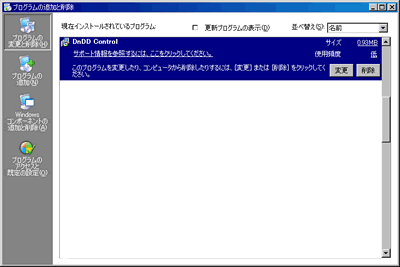以下是操作Denbun IMAP版时,使用鼠标操作文件的程序下载方法的说明。
有关卸载,请参照
此处。
| 注意事项 |
|
在操作Denbun IMAP版时,把使用鼠标操作文件的程序下载到电脑上以后,还需要进行必要的设定才能在浏览器上使用。以下是操作方法的说明。 |
|
- 1.下载
-
上网链接Denbun IMAP版后,登录。
在[个人设定]-[显示设定]的使用鼠标操作文件处,点击「此处」,进行下载。
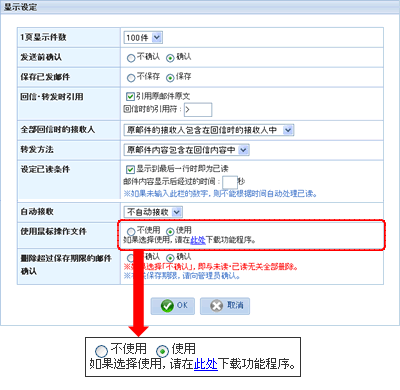
- 2.下载程序
-
点击下载页面的「実行」,即可把程序保存在自己的电脑中。

- 3.开始下载
-
点击「実行」,以下的确认页面即被显示。
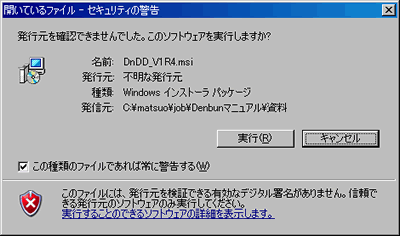
请点击「実行」。
- 4.下载
-
下载开始。
程序通过管理器实行下载时,以下页面即被显示。
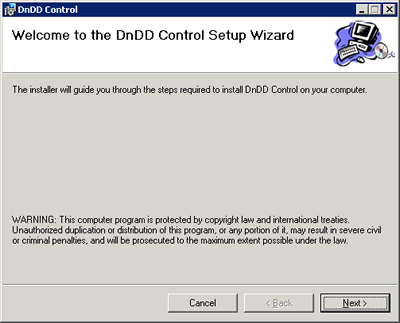
请点击「Next」。
- 5.下载文件夹的选择
-
选择下载用文件夹时,请不要更改程序内已选内容。
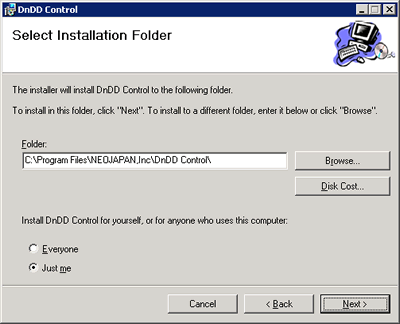
请点击「Next」。
- 6.下载前的确认
-
下载的确认页面即被显示。
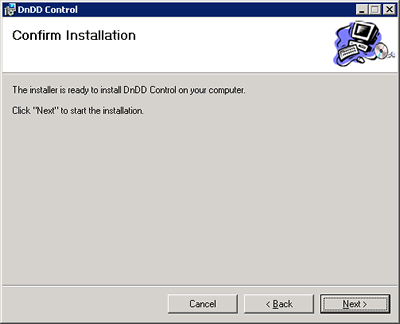
请点击「Next」。
- 7.下载完毕
-
以下页面显示后,下载即完毕。
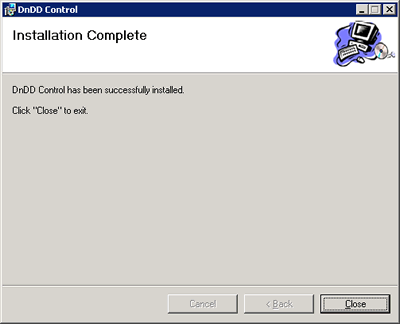
请点击「Close」。
- 8.阻止程序下载的显示
-
※如果在页面上方出现阻止程序下载的提醒条框时,请参照程序「8.阻止程序下载的显示」「9.实行ActiveX控制功能」「10.安检警告」。如没有提醒条框显示者,请参照「11.显示书写邮件页面」。
登录Denbun IMAP版以后,请打开书写邮件页面。
以下确认页面即被显示,请点击「閉じる」。
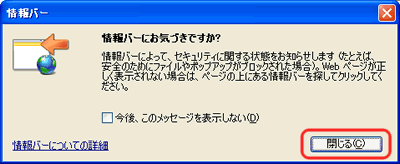
- 9.实行ActiveX控制功能
-
右点击阻止程序下载的提醒条框后,请可在显示出的菜单中选择「ActiveXコントロールの実行」。
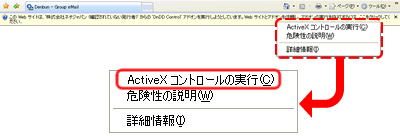
- 10.安检警告
-
安检警告的确认页面即被显示。
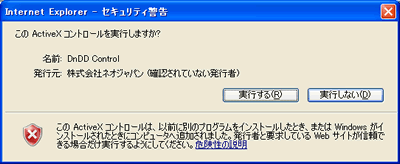
请点击「実行する」。
- 11.显示书写邮件页面
-
在显示出的书写邮件页面的左下方如有「Drag&Drop files here」显示,下载即为成功。
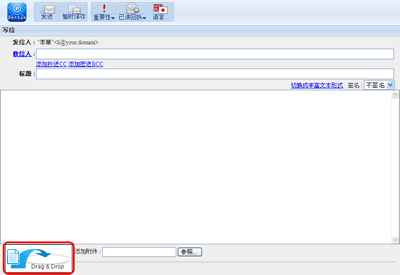
- 卸载的方法
-
如想删除已下载的使用鼠标操作文件的程序,请在[コントロールパネル]-[プログラムの追加と削除]-「DnDD Control」处,点击「削除」。